电脑版腾讯文档给文档添加文字水印的方法
时间:2023-01-31 16:42:36作者:极光下载站人气:157
腾讯文档已经成为众所周知的一款文档编辑软件了,小伙伴们可以在腾讯文档中进行编辑和管理自己的文档,并且该软件提供一个可以自动保存和收发文档的功能,因此可以更好的帮助小伙伴们进行管理自己编辑的文档,此外,还可以邀请自己的好友、同事共同编辑文档,是一款非常便捷的文档编辑软件,当我们在使用腾讯文档进行文档编辑的时候,你可以根据自己的需要给文档添加一个水印,从而更好的保证自己辛辛苦苦编辑的文档不被别人盗用,那么怎么给文档添加水印呢,下面小编针对这个问题给大家分享一下具体的操作方法,如果小伙伴们感兴趣的话可以一起来看看方法教程,希望对大家有所帮助。
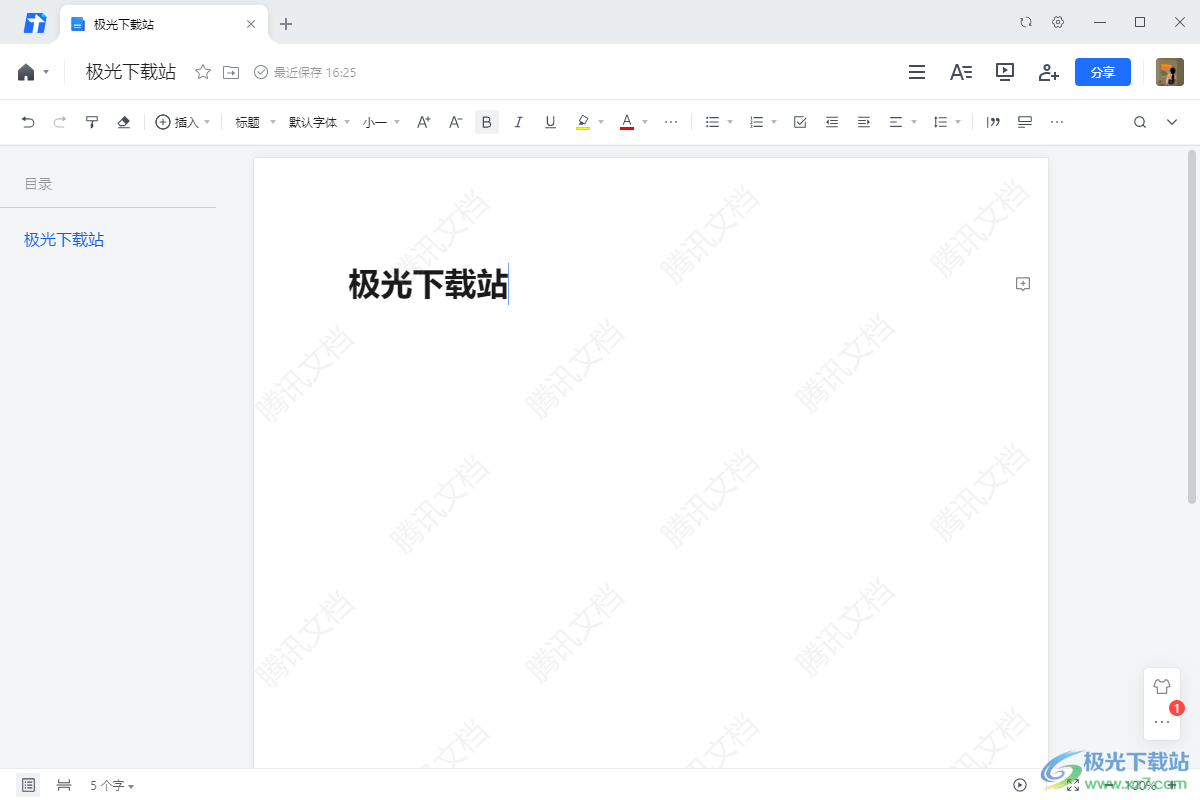
方法步骤
1.首先我们需要将腾讯文档软件点击打开,然后在页面上将破【新建】选项点击打开,选择【在线文档】。
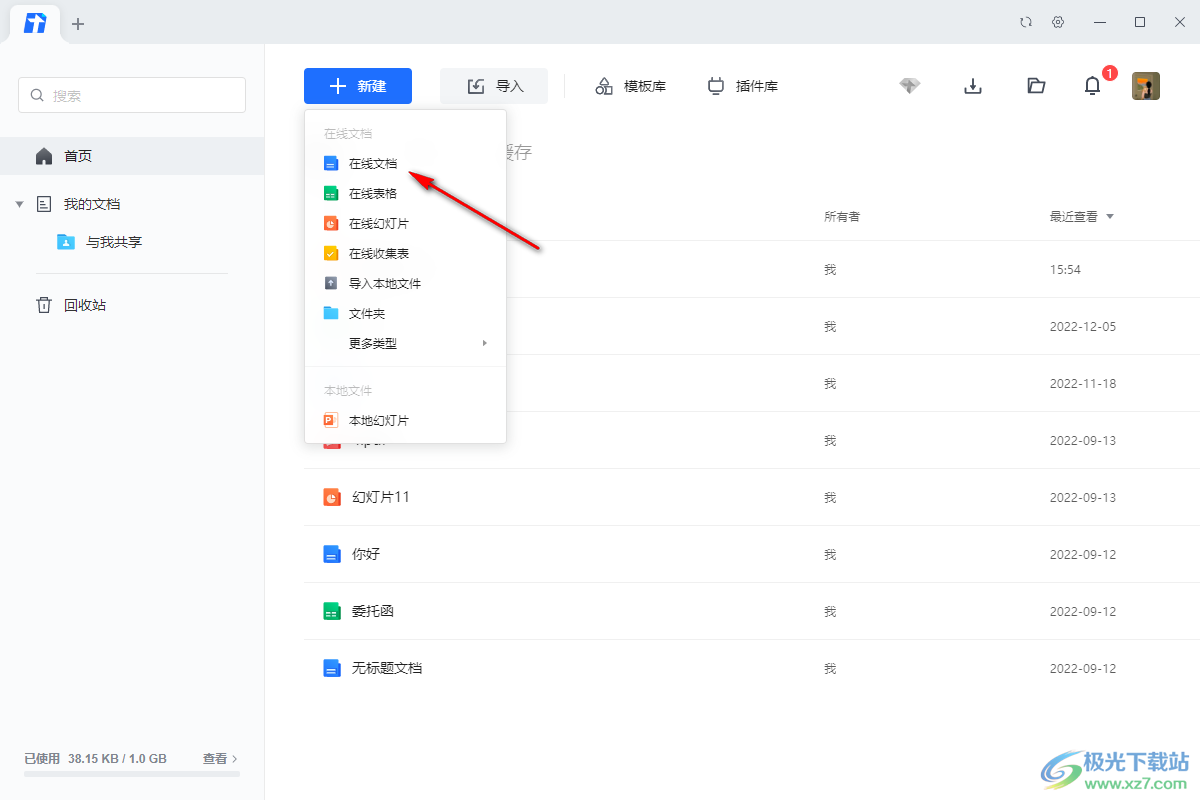
2.进入到文档的编辑页面中,你可以在页面上进行文字的编辑与制作。
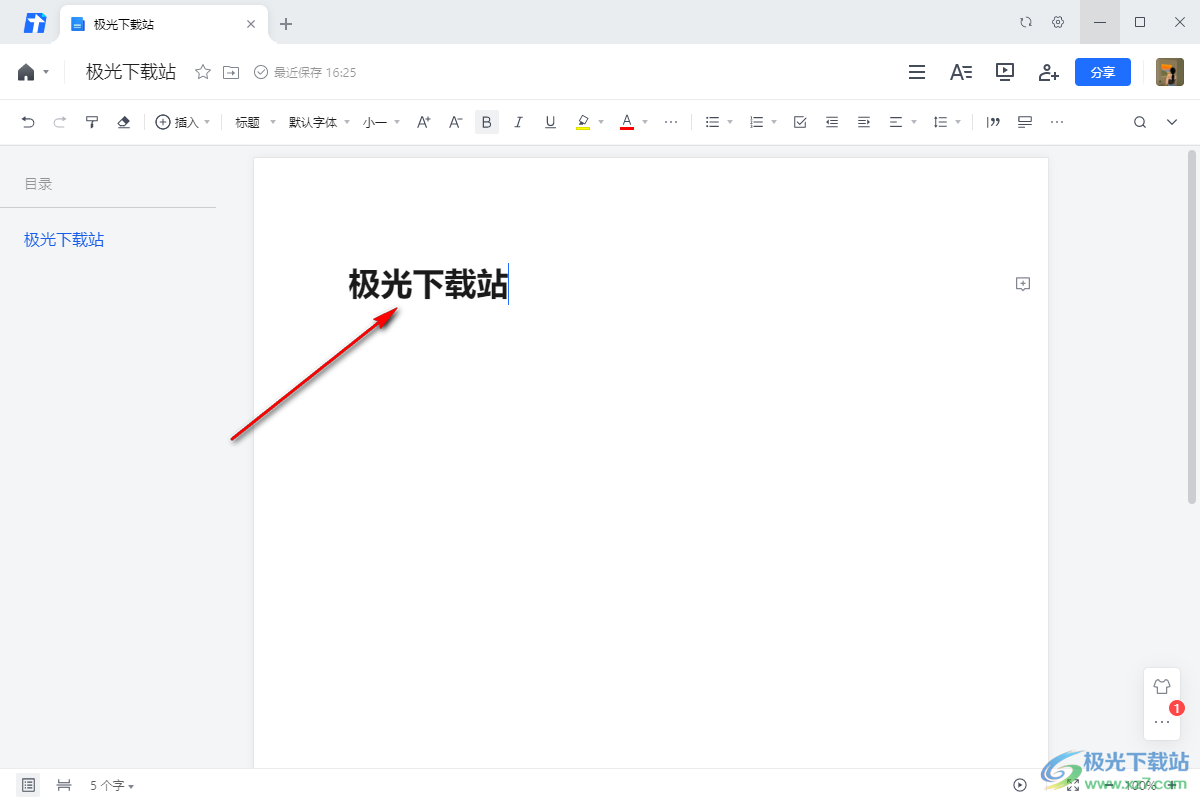
3.之后再用鼠标在右上角将带有【A】字母的图标进行点击,然后在下拉选项中选择【水印/底纹】。
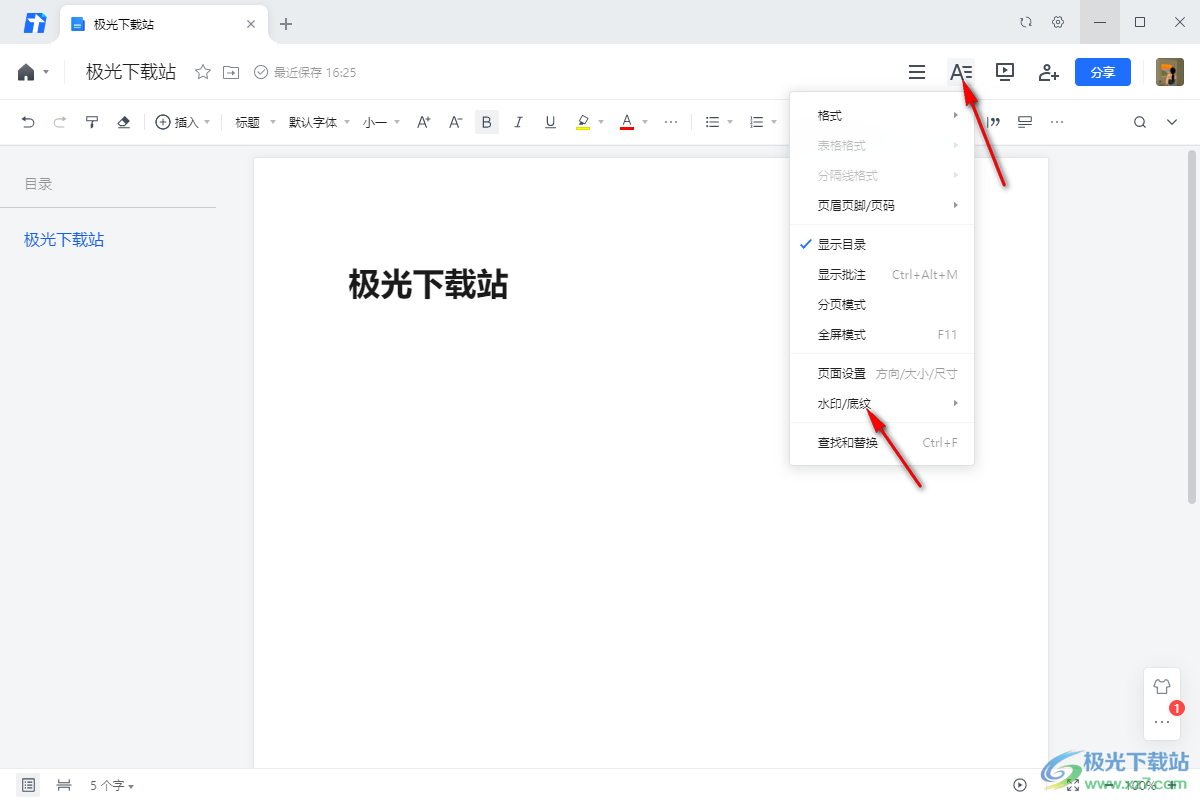
4.接着在复选项中选择【设置水印】这个选项即可,然后进入到设置水印的页面中进行操作。
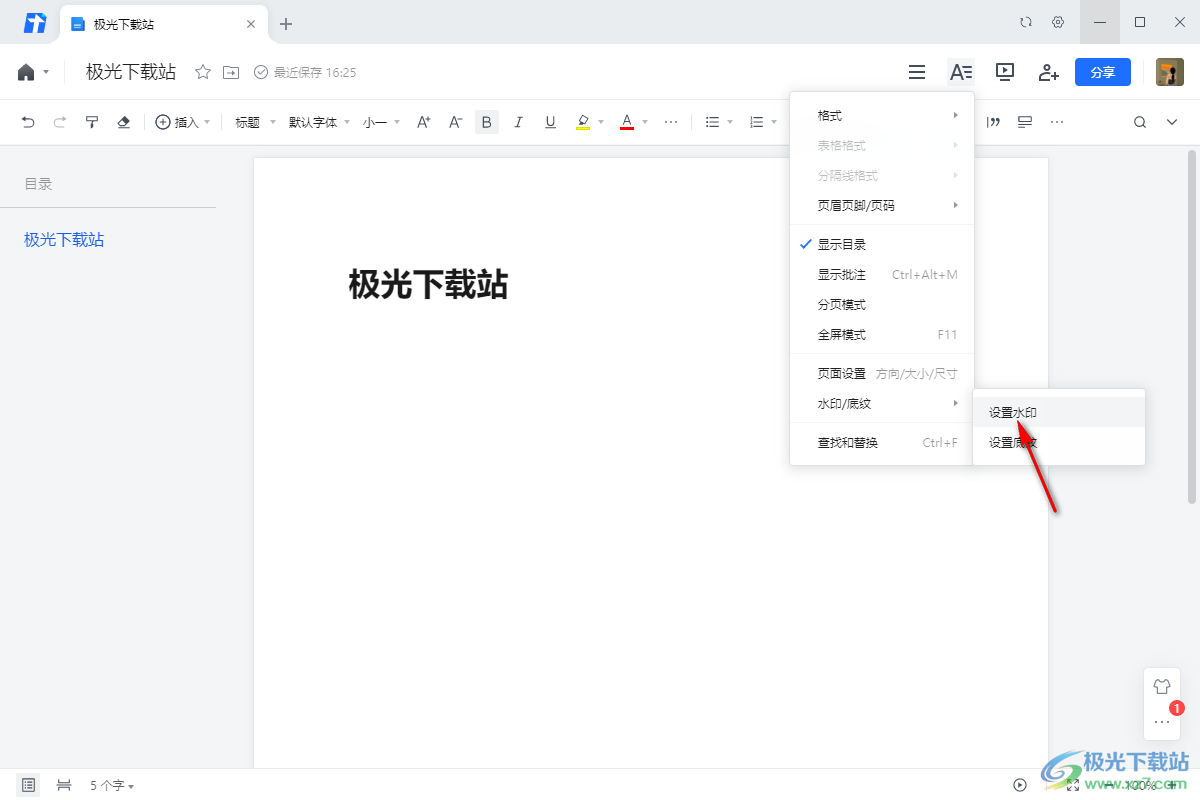
5.然后在打开的文档水印的窗口中,有两种设置水印的方法,你可以选择【文字水印】,然后在框中输入自己想要的编辑的水印内容即可,如果你选择的是【访客水印】,那么当别人访问了你编辑的文档之后,就会显示访问者的用户名。小编这里选择的是文字水印,然后在下方按照自己的需要勾选水印样式,之后点击确认。
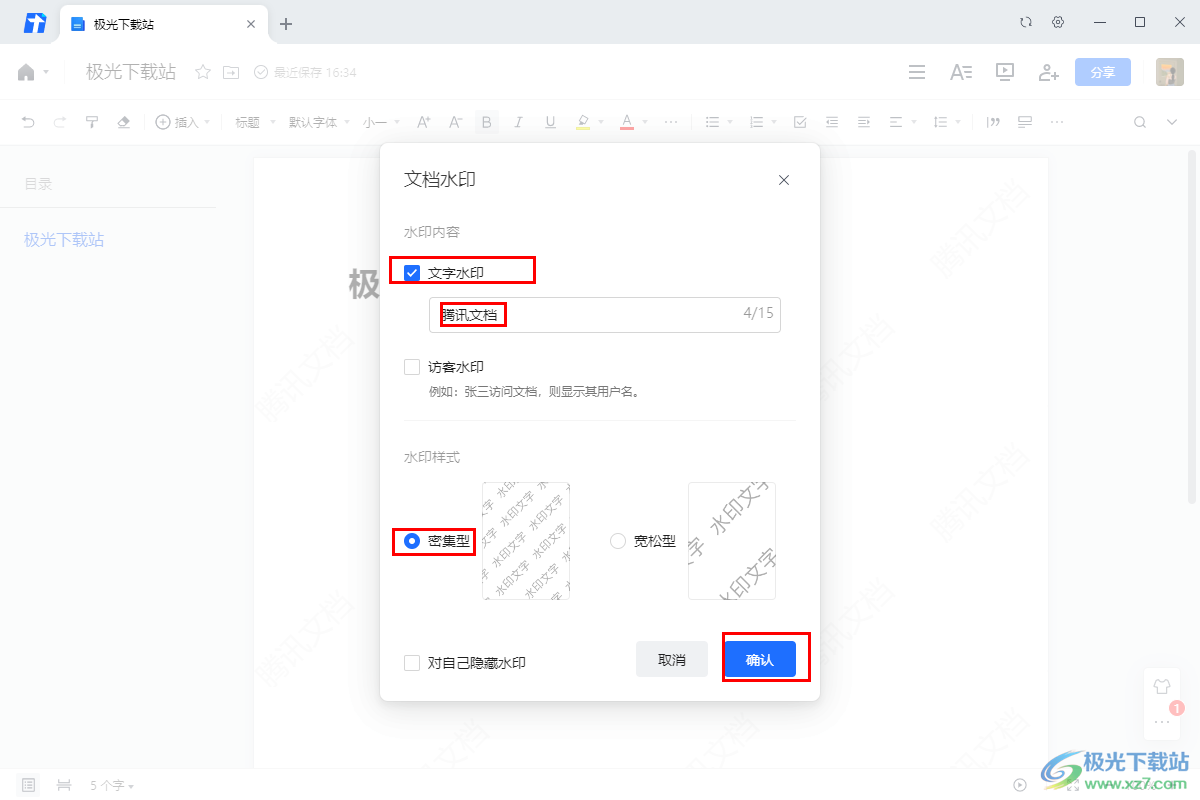
6.最后返回到编辑页面,可以看到文档中已经有自己设置的水印了,如图所示。
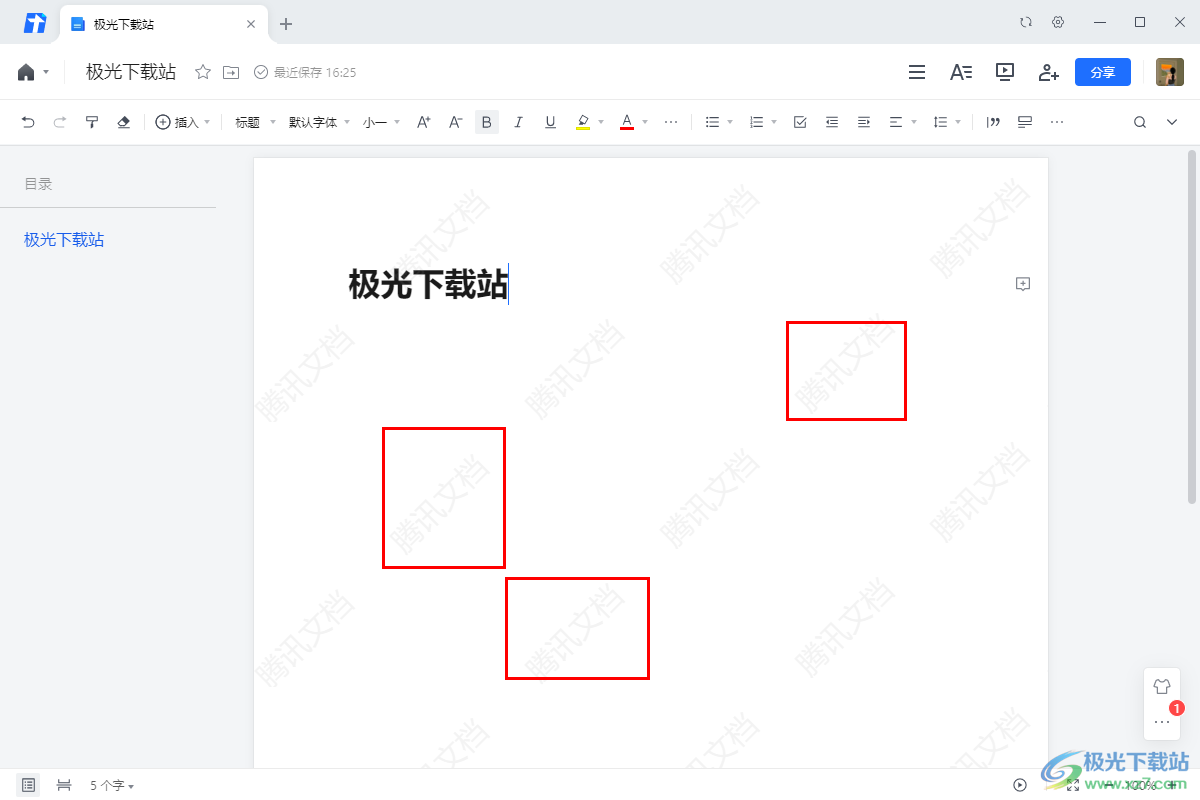
以上就是关于如何使用腾讯文档添加水印的具体操作方法,我们在使用腾讯文档进行文档的编辑时,担心自己编辑的文档被别人盗用,那么你可以给文档添加一个水印,这样就可以很好的避免自己的文档不被轻易盗用的风险了,感兴趣的小伙伴可以按照上述方法操作一下。
相关推荐
相关下载
热门阅览
- 1百度网盘分享密码暴力破解方法,怎么破解百度网盘加密链接
- 2keyshot6破解安装步骤-keyshot6破解安装教程
- 3apktool手机版使用教程-apktool使用方法
- 4mac版steam怎么设置中文 steam mac版设置中文教程
- 5抖音推荐怎么设置页面?抖音推荐界面重新设置教程
- 6电脑怎么开启VT 如何开启VT的详细教程!
- 7掌上英雄联盟怎么注销账号?掌上英雄联盟怎么退出登录
- 8rar文件怎么打开?如何打开rar格式文件
- 9掌上wegame怎么查别人战绩?掌上wegame怎么看别人英雄联盟战绩
- 10qq邮箱格式怎么写?qq邮箱格式是什么样的以及注册英文邮箱的方法
- 11怎么安装会声会影x7?会声会影x7安装教程
- 12Word文档中轻松实现两行对齐?word文档两行文字怎么对齐?

网友评论